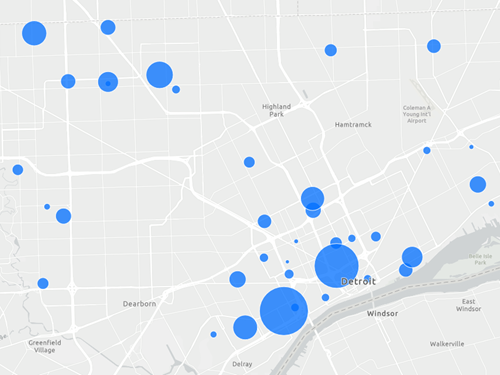Daten-Layer erkunden
Öffnen Sie zunächst eine vorbereitete Webkarte mit Daten für Baltimore, und erkunden Sie mehrere Layer in diesem Gebiet.
- Öffnen Sie die Karte mit kommunalen Objekten in Baltimore.
Beim Öffnen der Karte in Map Viewer ist automatisch der Bereich Legende geöffnet.

Tipp:
Für die Karte wird die Grundkarte Humangeographie verwendet, die für die Erkundung von zensusbezogenen Daten ideal geeignet ist.
- Melden Sie sich bei Ihrem ArcGIS-Organisationskonto an.
Hinweis:
Wenn Sie über kein Organisationskonto verfügen, informieren Sie sich über die Optionen für den Zugriff auf die Software.
Sie erkunden Map Viewer, bevor Sie mit der Bearbeitung der Karte beginnen.
Map Viewer enthält zwei vertikale Werkzeugleisten. Die (dunkle) Werkzeugleiste Inhalt und die (helle) Werkzeugleiste Einstellungen. Verwenden Sie die Werkzeugleiste Inhalt, um den Karteninhalt zu verwalten und anzuzeigen und um mit der Karte zu arbeiten. Verwenden Sie die Werkzeugleiste Einstellungen, um Optionen zum Konfigurieren von und Interagieren mit Karten-Layern und anderen Komponenten der Karte aufzurufen.

- Klicken Sie auf die Schaltfläche Einblenden bzw. Ausblenden unten in den Werkzeugleisten, um diese ein- oder auszublenden.

Möglicherweise sollten Sie die Werkzeugleisten ausblenden, damit Sie mehr von der Karte sehen. Wenn es Ihnen hilft, die Beschriftungen auf den Werkzeugleisten zu sehen, können Sie die Werkzeugleisten auch wieder einblenden.
- Klicken Sie in der Werkzeugleiste Inhalt auf Layer.

Der Bereich Layer wird angezeigt. Er enthält den Gruppen-Layer Baltimore data layers. Gruppen-Layer können (wie auch Ordner) mehrere Layer enthalten.
- Blenden Sie den Gruppen-Layer ein.

Hinweis:
Die Layer im Gruppen-Layer "Baltimore data layers" finden Sie unter ArcGIS Living Atlas of the World: ACS Median Household Income Variables - Boundaries, Mapping Inequality Redlining Areas und PLACES: Local Data for Better Health. Dieser Workflow kann für eine andere Stadt wiederholt werden, da es sich hierbei um landesweite Daten handelt.
Der Gruppen-Layer wird konfiguriert, sodass immer jeweils ein Layer angezeigt wird. Aktuell wird der Layer Median Household Income angezeigt.
Anhand dieser Layer können wir uns einen besseren Überblick über die historischen Maßnahmen verschaffen. Zudem geben diese Layer Aufschluss über heutige Bedingungen und Daten von Kommunen. Die Daten zum mittleren Haushaltseinkommen stammen vom U.S. Census Bureau aus dem American Community Survey (ACS), der jährlich aktualisiert wird, wenn das Census Bureau neue Zahlen herausgibt, sodass die Daten immer aktuell sind.

Auf dem Daten-Layer ist das mittlere Haushaltseinkommen für die einzelnen Zählbezirke in Baltimore dargestellt. Durch die Visualisierung der Muster des mittleren Haushaltseinkommens erhalten Sie Aufschluss über die Verteilung des wirtschaftlichen Wohlstands unter den Einwohnern in einem Projektbereich. Ein Zählbezirk ist eine geographische Einheit, die vom United States Census Bureau verwendet wird, um Daten über die in dieser Einheit lebenden Personen bekanntzugeben. Zählbezirke umfassen in der Regel etwa 4.000 bis 8.000 Personen.
Zählbezirke stellen eine hilfreiche geographische Einheit dar, da sie eine Möglichkeit bieten, Daten zwischen Zählbezirken zu vergleichen, denn sie umfassen immer etwa die gleiche Anzahl an Einwohnern. Sie haben jedoch auch Schwächen. Bezirke mit einer höheren Bevölkerungsdichte sind häufig kleinere Gebiete, Bezirke mit einer niedrigeren Bevölkerungsdichte sind häufig größere Gebiete.
Hinweis:
Weitere Informationen zu den geographischen Zähleinheiten finden Sie unter United States Census Geography.
Überlegen Sie, wie Sie die folgenden Fragen beantworten können:
- Welche Stärken und Schwächen bringt die Verwendung von Zählbezirken als geographische Einheit mit sich?
- Gibt es andere Möglichkeiten oder Quellen, von denen Sie sich vorstellen können, dass sich damit Daten über Einwohner in einem Stadtteil abrufen und nutzen lassen?
- Welche anderen Daten über vorhandene Ressourcen und Möglichkeiten könnten Informationen liefern, die Aufschluss über die Verteilung von Vor- und Nachteilen in der Stadt geben?
Um zu verstehen, was der Layer-Style bedeutet, rufen Sie die Legende auf.
- Klicken Sie auf der Werkzeugleiste Inhalt auf Legende.
Anhand der Legende können Sie erkennen, dass die Bezirke in Grün im Vergleich zum landesweiten mittleren Einkommen durchschnittlich ein höheres mittleres Einkommen aufweisen. Bezirke in Blau weisen im Vergleich zum landesweiten mittleren Einkommen durchschnittlich ein geringeres mittleres Einkommen auf. Anhand der Symbolisierung dieses Layers können Sie erkennen, ob die Einkommenshöhe in einem Stadtteil über oder unter dem landesweiten Medianwert liegt.

Was fällt Ihnen auf: Welche Gebiete in Baltimore weisen höhere, welche niedrigere mittlere Einkommen auf?
Als Nächstes erkunden Sie Gesundheitsdaten.
- Klicken Sie in der Werkzeugleiste Inhalt auf Layer. Blenden Sie ggf. den Gruppen-Layer ein, klicken Sie auf den Layer Mental health distress prevalence, und wählen Sie ihn aus.

Indem Sie den Layer auswählen, wird er auf der Karte angezeigt. Indem Sie auf den Layer klicken, wird er aktiviert. An der blauen Linie neben dem Layer-Namen ist zu erkennen, dass der Layer aktiviert ist.
- Klicken Sie auf der Werkzeugleiste Einstellungen auf Styles.
Im unteren Bereich der Karte wird für den aktivierten Layer eine Legende angezeigt.

Bei diesem Layer steht die hellgelbe Farbe für Bezirke mit einem geringeren Prozentsatz an Personen, die häufig von psychischen Problemen betroffen sind. Bereiche in Dunkelblau stehen für Bezirke mit einem höheren Prozentsatz an Personen, die häufig von psychischen Problemen betroffen sind. Generell würde die Bevölkerung in Gebieten in einem dunkleren Blau von einer Maßnahme der Gesundheitsbehörden zur Förderung der psychischen Gesundheit profitieren.
Fallen Ihnen Muster auf, die sich aus den Gebieten mit höheren und niedrigeren Werten für psychische Probleme und höheren und niedrigeren mittleren Einkommen ergeben?
Als Nächstes erkunden Sie eine historische Maßnahme, die möglicherweise zu den eben beschriebenen Ergebnissen beigetragen hat.
- Aktivieren Sie im Bereich Layer den Layer Mapping Inequality Redlining Areas, und wählen Sie ihn aus.

Redlining-Einstufungen wurden in den 1930er-Jahren zur Bewertung verschiedener Stadtteile verwendet, damit Banken entscheiden konnten, ob sie Darlehen für den Hauskauf vergeben. Der Bewertungsprozess wurde jedoch durch Vorurteile und Voreingenommenheiten aufgrund der Hautfarbe beeinflusst. Gebiete, die als sichere Investition galten und in denen überwiegend wohlhabend Weiße lebten, erhielten mit der Stufe A die beste Bewertung. Gebiete, die als für Investitionen nicht geeignet galten und in denen vor allem People of Color lebten, erhielten mit der Stufe D die schlechteste Bewertung und galten damit als Risikogebiete.
Das Bewertungssystem wurde weiter verwendet und hatte langfristige Folgen im Hinblick darauf, in welche Gebiete jahrzehntelang investiert wurde, beispielsweise in Unternehmen, die Verbesserung der Infrastruktur und Rahmenbedingungen, aber auch im Hinblick darauf, in welche Gebiete zu wenig investiert wurde, nämlich in die Gebiete mit schlechten wirtschaftlichen Rahmenbedingungen, maroder Infrastruktur und wenig Möglichkeiten für Wohneigentum.
Bei der Arbeit bezüglich des Gleichbehandlungsgrundsatzes muss daher der historische Kontext berücksichtigt werden. Gesetze und Verfahren, die vor langer Zeit eingeführt wurden, geben Aufschluss über die Resilienz und das Durchhaltevermögen von Städten und Regionen sowie über die Möglichkeiten, neue, gerechte Gesetze zu erlassen. Viele Städte und Regionen, die in der Vergangenheit aufgrund solcher Gesetze benachteiligt waren, sind heute möglicherweise Gebiete mit schlechterem Zugang zu Möglichkeiten und Ressourcen oder aber Orte, die reich an Geschichten über harte Arbeit, Zielstrebigkeit und starke soziale Bindungen sind. Dadurch sind sie ideale Orte für den Ausbau von Ressourcen, denn es besteht sowohl ein großer Bedarf als auch der Wunsch, die neuen Möglichkeiten zu nutzen.
Hinweis:
Weitere Informationen zur Geschichte und den aktuellen Auswirkungen des Redlining finden Sie in der Story The lines that shape our cities.
Erkennen Sie Muster in den Daten zum historischen Redlining und den letzten beiden Datasets, die Sie untersucht haben?
Bevor Sie fortfahren, speichern Sie eine Kopie der Karte in Ihrem ArcGIS-Konto.
- Klicken Sie auf der Werkzeugleiste Inhalt auf Speichern und öffnen und anschließend auf Speichern unter.

- Fügen Sie im Fenster Karte speichern am Ende des Titels Ihren Namen oder Ihre Initialen hinzu. Klicken Sie auf Speichern.
Sie sind nun mit der Verwendung von Map Viewer besser vertraut und haben die einzelnen Layer im Gruppen-Layer Baltimore data layers erkundet. Sie haben eine Kopie der Karte gespeichert und können nun Lesezeichen erstellen und Layer hinzufügen.
Lesezeichen zum Vergleichen von Stadtteilen erstellen
In diesem Abschnitt verwenden Sie Karten-Lesezeichen, um die drei Daten-Layer für verschiedene Stadtteile in Baltimore zu vergleichen.
- Wählen Sie im Bereich Layer den Layer Median Household Income aus.
- Vergrößern Sie den Stadtteil Harlem Park, also das Gebiet westlich der Stadtmitte.

- Klicken Sie auf der Werkzeugleiste Inhalt auf Lesezeichen.

- Klicken Sie im Bereich Lesezeichen auf Lesezeichen hinzufügen.

- Geben Sie Harlem Park-Upton ein, und klicken Sie auf Hinzufügen.

Als Nächstes erstellen Sie ein zweites Lesezeichen für einen weiteren Stadtteil.
- Vergrößern Sie den nördlichen Teil der Stadt um ein Stadtteil mit dem Namen Mount Washington.

- Erstellen Sie im Bereich Lesezeichen ein Lesezeichen mit dem Namen Mt. Washington.

Sie haben jetzt zwei Lesezeichen für zwei Stadtteile in Baltimore.
- Während die Karte noch auf das Lesezeichen Mt. Washington gezoomt ist, wählen Sie im Bereich Layer die einzelnen Daten-Layer im Gruppen-Layer aus.
Das Gebiet Mt. Washington hat im Allgemeinen ein höheres mittleres Haushaltseinkommen, eine geringere psychische Belastung und wurde in der Vergangenheit mit A und B, den beiden besten Kategorien für den Layer Mapping Inequality Redlining Areas, bewertet.
- Klicken Sie im Bereich Lesezeichen auf das Lesezeichen Harlem Park-Upton.
- Wählen Sie im Bereich Layer die einzelnen Daten-Layer aus, und beobachten Sie, ob Muster zu erkennen sind.
Das Gebiet Harlem Park-Upton hat im Allgemeinen ein niedrigeres mittleres Haushaltseinkommen, eine höhere psychische Belastung und wurde in der Vergangenheit mit D und C, den beiden schlechtesten Kategorien für den Layer Mapping Inequality Redlining Areas, bewertet.
Sie haben zwei Lesezeichen von verschiedenen Stadtteilen in Baltimore erstellt und die Layer im Gruppen-Layer Baltimore data layers für die einzelnen Gebiete verglichen. Als Nächstes fügen Sie weitere Daten zu Stadtteilobjekten hinzu.
Weitere Objekt-Layer hinzufügen
In diesem Abschnitt fügen Sie der Karte weitere Objekte hinzu. Sie fügen die Positionen von öffentlichen Schulen und Parks hinzu. Öffentliche Schulen sind ein wichtiger Raum für alle, sowohl zum Lernen als auch zur Erholung. Schulen dienen häufig als Orte der Begegnung und sind ein wichtiger Teil eines Stadtviertels. Parks und Grünflächen sind ebenfalls wichtige Objekte in einem Stadtteil, die der Erholung dienen. Der Zugang zu Parks und Grünflächen geht mit einer geringeren psychischen Belastung einher.
- Klicken Sie im Bereich Layer auf die Schaltfläche Hinzufügen.

- Klicken Sie im Bereich Layer hinzufügen auf Eigene Inhalte, und wählen Sie Living Atlas aus.

- Geben Sie in der Suchleiste public schools ein, und drücken Sie die Eingabetaste.

- Suchen Sie in der Ergebnisliste nach Public School Characteristics - Current, und klicken Sie auf die Schaltfläche Hinzufügen.

Daraufhin wird der Layer der Karte und dem Bereich Layer hinzugefügt.
- Geben Sie im Bereich Layer hinzufügen in der Suchleiste den Text parks ein, und drücken Sie die Eingabetaste.
- Klicken Sie in der Liste der Ergebnisse auf USA Parks, und dann auf Hinzufügen.
Daraufhin wird der Layer USA Parks der Karte hinzugefügt.

Da der Layer USA Parks über dem Layer Mapping Inequality Redlining Areas nur schwer zu erkennen ist, ändern Sie den Layer-Style.
- Klicken Sie im Bereich Layer hinzufügen auf die Schaltfläche "Zurück", um zum Bereich Layer zurückzukehren.
- Klicken Sie ggf. im Bereich Layer auf den Layer USA Parks.
- Klicken Sie auf der Werkzeugleiste Einstellungen auf Styles, um den Bereich Styles zu öffnen.

- Klicken Sie im Bereich Styles unter Style auswählen auf Position (Einzelsymbol).

Daraufhin wird der Layer USA Parks aktualisiert, sodass alle Positionen durch ein Einzelsymbol angezeigt werden.

Als Nächstes aktualisieren Sie den Style mit einer grünen Farbe, mit der Parks und Grünflächen besser dargestellt werden.
- Klicken Sie im Bereich Styles unter Position (Einzelsymbol) auf Style-Optionen.

- Klicken Sie im Bereich Style-Optionen auf das Symbol unter Symbol-Style.

Weil Sie möchten, dass der Layer USA Parks über allen anderen Daten-Layern angezeigt wird, verwenden Sie ein Vektorpolygon-Symbol. Damit ist es möglich, eine Füllung mit Schraffur zu verwenden.
- Klicken Sie im angezeigten Fenster Symbol-Style auf Basis-Polygon.
- Wählen Sie unter Kategorie die Option Füllung mit Schraffur und dann G - gestreifte Füllung.

- Klicken Sie auf Fertig.
- Klicken Sie auf Farbe.

- Geben Sie im Fenster Farbe auswählen den Wert a6ff00 ein, und klicken Sie auf Fertig.

- Klicken Sie im Bereich Style-Optionen zweimal auf Fertig.
Der Layer USA Parks ist nun gestylt.

Durch den Style "Füllung mit Schraffur" wird der Layer USA Parks sichtbar, auch wenn die Park-Features die gleiche Farbe wie der Hintergrund haben, wobei die Farben der darunter liegenden Daten erkennbar bleiben.
Sie haben zwei Layer aus ArcGIS Living Atlas of the World hinzugefügt und so gestylt, dass sie über den Layern im Gruppen-Layer Baltimore data layers erkennbar sind. Als Nächstes optimieren Sie den Layer-Style mithilfe von Effekten.
Objekt-Layern Effekte hinzufügen
Zur Erstellung einer besonderen und ansprechenden Karte in Map Viewer können Sie Effekte auf Park- und Schul-Layer anwenden. Mit dem Effekt Schlagschatten sehen die Objekte aus, als ob sie schweben würden. Es wird ein Schlagschatten angewendet, der dem Umriss des jeweiligen Features folgt. Dieser Effekt bietet sich an, wenn Sie bestimmte Features von anderen Features auf einer unübersichtlichen Karte abheben möchten.
Hinweis:
Weitere Informationen zur Verwendung von Effekten finden Sie unter Verwenden von Effekten.
- Wählen Sie im Bereich Layer den Layer Public School Characteristics - Current aus. Klicken Sie auf der Werkzeugleiste Einstellungen auf Effekte.

- Klicken Sie auf die Umschaltfläche Schlagschatten.

Der Layer Public School Characteristics - Current verfügt nun über den Effekt Schlagschatten und sticht nun auf der Karte besser hervor. Als Nächstes aktivieren Sie diesen Effekt für den Layer USA Parks.
- Aktivieren Sie im Bereich Layer den Layer USA Parks.
- Klicken Sie im Bereich Effekte auf die Umschaltfläche Schlagschatten.
Nun weisen beide Layer den Effekt Schlagschatten auf.
- Klicken Sie auf die einzelnen Layer im Gruppen-Layer Baltimore data layers, und verschaffen Sie sich einen Überblick darüber, wie die Park- und Schul-Layer über den jeweils anderen Layern aussehen.
Sie haben den einzelnen hinzugefügten Objekt-Layern den Effekt Schlagschatten hinzugefügt. Die Layer heben sich nun besser ab und sind für die Benutzer besser erkennbar.
Den Projektbereich skizzieren
In diesem Abschnitt verwenden Sie Skizzenwerkzeuge, um den Schwerpunktbereich eines Projekts hervorzuheben. Mithilfe von Skizzenwerkzeugen können Sie auf einer Karte Punkte, Linien und Polygone erstellen. Zudem können Sie damit benutzerdefinierte und lokale Informationen auf einer Karte einbinden. Sie sollen den Schwerpunktbereich Ihres Projekts so festlegen, dass es ein Gebiet umfasst, das von mehr Parkflächen profitieren würde.
Analysieren Sie zunächst die Daten auf Ihrer Karte, sodass Sie den Schwerpunktbereich Ihres Projekts bestimmen können.
- Klicken Sie in der Werkzeugleiste Inhalt auf Lesezeichen. Klicken Sie im Bereich Lesezeichen auf das Lesezeichen Harlem Park-Upton.
Daraufhin wird die Karte auf das Gebiet "Harlem Park-Upton" gezoomt.
Als Nächstes untersuchen Sie, welche Gebiete ein niedrigeres mittleres Haushaltseinkommen haben, höhere Werte für psychische Probleme aufweisen, historisch von Redlining betroffen waren und in denen zudem öffentliche Schulen ohne einen nahegelegenen Park stehen. Gebiete mit all diesen Eigenschaften würden am meisten von mehr Grünflächen profitieren.
- Klicken Sie im Bereich Layer auf die einzelnen Layer im Gruppen-Layer, und vergleichen Sie die verschiedenen Gebiete in Harlem Park miteinander.
Sie entscheiden, dass Sie den Schwerpunkt Ihres Projekts auf ein Gebiet im Nordosten von Harlem Park legen möchten.

Als Nächstes erstellen Sie einen Skizzen-Layer, um eine Umrisslinie um den Schwerpunktbereich zu erstellen.
- Klicken Sie hierzu im Bereich Layer auf den Dropdown-Pfeil neben der Schaltfläche Hinzufügen, und wählen Sie Skizzen-Layer erstellen aus.

Daraufhin wird der Bereich Skizze zusammen mit Skizzenwerkzeugen angezeigt.
- Klicken Sie auf das Werkzeug Linie.

- Klicken Sie auf der Karte auf die erste Ecke der Umrisslinie des Stadtteils.

- Klicken Sie auf die nächste Ecke der Stadtteilgrenze.

- Klicken Sie auf die anderen Ecken der Stadtteilgrenze. Wenn Sie soweit sind, dass Sie die Grenzlinie schließen können, doppelklicken Sie auf den letzten Punkt, um das Polygon zu schließen.

Als Nächstes legen Sie den Style für die Linie fest.
- Wählen Sie hierzu im Bereich Skizze unter Farbe eine hellgrüne Farbe aus. Legen Sie den Wert für Breite auf 3 fest.

- Klicken Sie auf das Werkzeug Auswählen, um die Auswahl der eben erstellten Linie aufzuheben.

Die Grenzen des Projektbereichs wurden auf der Karte mithilfe der Skizzenwerkzeuge erstellt.

Sie haben einen Skizzen-Layer erstellt, um die Grenze des Projektschwerpunktbereichs darzustellen. Mithilfe eines Skizzen-Layers konnten Sie eine benutzerdefinierte Form erstellen, die nicht auf einem vorhandenen Feature-Layer-Polygon auf einem anderen Layer basiert.
- Deaktivieren Sie im Bereich Layer die Sichtbarkeit von Baltimore data layers, um die eingezeichnete Grenze deutlicher zu erkennen.

Die Skizze auf der Karte zeigt die Grenze des Projektbereichs.

- Klicken Sie auf der Werkzeugleiste Inhalt auf Speichern und öffnen und dann auf Speichern, um die Karte zu speichern.
In diesem Lernprogramm haben Sie einen Gruppen-Layer mit Daten zur aktuellen wirtschaftlichen Lage, zu Gesundheitsdaten und historischen Praktiken untersucht. Sie haben Lesezeichen erstellt, um verschiedene Stadtteile miteinander zu vergleichen, und Sie haben Ihrer Karte Daten zu Schulen und Parks hinzugefügt. Anhand dieser Daten auf der Karte haben Sie festgelegt, an welchen Stellen Sie sich auf den Bau von mehr Parkflächen konzentrieren möchten. Mithilfe von Skizzenwerkzeugen haben Sie eine benutzerdefinierte Umrisslinie erstellt, um den Projektbereich zu kennzeichnen.
Hinweis:
Wenn Sie diesen Workflow für die Kommune neu erstellen möchten, öffnen Sie die Karte mit kommunalen Objekten in Baltimore, speichern Sie eine neue Kopie, und verwenden Sie das Werkzeug Filter auf der Werkzeugleiste Einstellungen, um festzulegen, auf welcher Stadt, welchem County oder welchem Bundesstaat der Schwerpunkt der Objektkarte liegen soll.
Weitere Lernprogramme finden Sie in der Lernprogrammgalerie.